Si të shkruani shënime në OneNote 2013 në Android

Mësoni si të shkruani shënime në OneNote 2013 në Android me krijimin, hapjen dhe regjistrimin e shënimeve. Aplikoni strategji efektive për menaxhimin e shënimeve tuaja.
Komandat e formatimit të faqeve në Word 2013 zakonisht prekin çdo faqe në një dokument: Cilësimet për margjinat, orientimin e faqes, madhësinë e letrës dhe llojet e tjera të formatimit zbatohen vetë jo për një faqe të vetme, por për çdo faqe dang doodle, nga 1 në N, ku N është koncepti matematikor i shpjeguar më së miri si "Unë nuk e di se sa i madh mund të jetë ky numër."
Ndonjëherë, megjithatë, ju nevojitet një dokument që nuk është i formatuar në të njëjtën mënyrë, faqe pas faqeje. Për shembull, mund të dëshironi të ndryshoni formatet e numrave të faqeve, ose që faqja e parë e një dokumenti të jetë një faqe kopertine e pa numëruar. Këto truket janë të mundshme me seksione.
Një seksion është një pjesë e një dokumenti që përmban formatimin e vet të faqes. Mund të jetë një faqe e vetme ose një sërë faqesh, ose një seksion mund të përfshijë të gjithë dokumentin.
Të gjitha dokumentet Word kanë një seksion. Kështu funksionon formatimi i faqeve, dhe kjo është arsyeja pse të gjitha komandat e formatimit të faqeve ndikojnë në të gjitha faqet në një dokument në të njëjtën mënyrë. Kur ju duhet të ndryshoni formatimin e faqes brenda një dokumenti, ju gdhendni një seksion të ri.
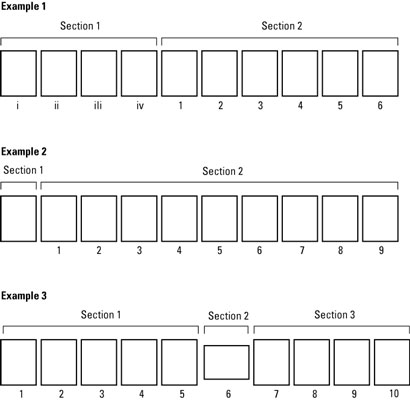
Në shembullin 1, një dokument i vetëm përmban dy seksione. Seksioni i parë përdor numrat e faqeve me numra romakë. Seksioni i dytë përdor numra njerëzor.
Në shembullin 2, dokumenti përmban gjithashtu dy seksione. Seksioni i parë është një faqe kopertinë që nuk ka numërim faqesh. Seksioni i dytë - të gjitha faqet e mbetura - përdor numërimin e faqeve. Gjithashtu, shikoni se si faqja e dytë në dokument numërohet si faqe 1? Përsëri, kjo për shkak se numërimi i faqeve vlen vetëm për seksionin 2.
Në shembullin 3, ka tre seksione në dokument. Seksioni i parë dhe i tretë kanë të njëjtin formatim; seksioni i dytë u krijua në mënyrë që faqja 6 të mund të paraqitet në orientim peizazhi.
Kur dokumenti juaj kërkon një ndryshim në formatimin e faqes, ju përdorni komandat e seksionit të Word për ta realizuar atë.
Një seksion është në thelb një pjesë e dokumentit tuaj ku formatimi i faqes mund të jetë i ndryshëm ose unik për pjesën tjetër të dokumentit tuaj.
Formatimi i tekstit dhe i paragrafëve, si dhe çdo stil që mund të krijoni, nuk japin një zhurmë për seksionet. Seksionet ndikojnë vetëm në formatimin e faqeve.
Më shpesh, një seksion i ri fillon në një faqe të re. Quhet një ndarje seksioni dhe është e ngjashme në pamje me një ndërprerje të faqes. Dallimi është se seksioni i ri mund të ketë formatimin e vet.
Për të krijuar një seksion të ri në dokumentin tuaj, ndiqni këto hapa:
Vendosni kursorin e kruese dhëmbësh aty ku dëshironi të fillojë seksioni i ri.
Klikoni miun ku duhet të filloni një seksion të ri, i ngjashëm me krijimin e një ndërprerjeje të re faqeje.
Klikoni skedën e Faqes Layout në Shirit.
Klikoni butonin Breaks.
Butoni Breaks gjendet në grupin Page Setup. Pasi të klikoni atë buton, ju shihni një menu me shtatë artikuj. Katër artikujt e fundit janë ndërprerje të ndryshme të seksioneve.
Zgjidhni faqen tjetër nga menyja e butonit Breaks.
Në dokumentin tuaj futet një ndërprerje faqeje; ka filluar një seksion i ri.
Pasi të krijohet seksioni, më pas mund të modifikoni paraqitjen e faqes dhe formatin e secilit seksion në dokumentin tuaj.
Për të aplikuar një format specifik faqeje vetëm në një seksion, përdorni kutinë e dialogut të lidhur me formatin, siç është kutia e dialogut "Konfigurimi i faqes". Në kutinë e dialogut, kërkoni për listën rënëse "Aplikoni për". Për të aplikuar formatin në seksionin aktual, zgjidhni këtë seksion. Në këtë mënyrë, formati kontrollon vetëm faqet në seksionin aktual.
Ndiqni këto hapa të përgjithshëm:
Vendosni numrin e faqes për seksionin e parë.
Nëse seksioni i parë nuk do të ketë numërimin e faqeve, mos vendosni asgjë.
Krijoni një seksion të ri në faqen ku dëshironi të ndryshoni stilin e numërimit.
Duhet të bëni një ndarje të seksionit të llojit të faqes tjetër.
Në seksionin e ri, përdorni kutinë e dialogut Formati i numrit të faqes për të vendosur stilin e ri të numërimit të faqeve: Zgjidhni opsionin Fillimi në për të filluar numërimin e ri në seksionin aktual.
Klikoni OK.
Seksioni i dytë fillon numërimin e faqeve me numrin dhe stilin që keni specifikuar në Hapin 3.
Për të ndryshuar orientimin e faqes në mes të një dokumenti, ndiqni këto hapa të përgjithshëm:
Lëvizni kursorin e kruese dhëmbësh në faqen ku dëshironi orientimin e ri.
Krijoni një ndarje të seksionit të faqes tjetër.
Zgjidhni orientimin e ri nga butoni Orientimi në skedën Page Layout.
Dokumenti në këtë pikë ka dy seksione: Seksioni fillestar përdor një orientim dhe më pas faqja e fundit ka një orientim tjetër. Për ta kthyer pjesën tjetër të dokumentit në orientimin origjinal, vazhdoni me hapin 4:
Krijoni një tjetër ndarje të seksionit të Faqes tjetër.
Dokumenti tani ka tre seksione.
Në faqen e re (të fundit) të dokumentit, rivendosni orientimin origjinal.
Në fund, ju keni një dokument me tre seksione dhe dy orientime.
Një ndarje e seksionit është njësoj si një karakter në dokumentin tuaj. Për të fshirë pushimin, mund të përdorni tastet Backspace ose Delete. Për shembull: Poziciononi treguesin e futjes pak përpara ndarjes së seksionit dhe më pas shtypni tastin Fshij.
Kur keni probleme me gjetjen e ndarjeve të seksionit, kaloni në pamjen Draft: Klikoni në skedën Shikimet dhe zgjidhni Draft nga grupi Shikimet. Ju gjithashtu mund të thërrisni treguesin Seksioni në shiritin e statusit. Në këtë rast, poziciononi kursorin e kruese dhëmbësh në krye të faqes dhe më pas shtypni tastin Backspace.
Fshirja e një seksioni heq çdo formatim, duke përfshirë kokat dhe fundet, që ishte unik për seksionin. Nëse fshini aksidentalisht një ndarje të seksionit, ju humbni çdo formatim të veçantë që keni aplikuar në seksion. Në këtë rast, shtypni shkurtoren Undo, Ctrl+Z, përpara se të bëni ndonjë gjë tjetër.
Mësoni si të shkruani shënime në OneNote 2013 në Android me krijimin, hapjen dhe regjistrimin e shënimeve. Aplikoni strategji efektive për menaxhimin e shënimeve tuaja.
Mësoni si të formatoni numrat në një varg teksti në Excel për të përfshirë informacione të sakta dhe tërheqëse për raportet tuaja.
Në Excel 2010, fshini të dhënat apo formatin e qelizave lehtësisht me disa metoda të thjeshta. Mësoni si të menaxhoni përmbajtjen e qelizave me opsione të ndryshme.
Zhvilloni aftësitë tuaja në formatimin e elementeve të grafikut në Excel 2007 përmes metodave të thjeshta dhe efikase.
Mësoni se si të rreshtoni dhe justifikoni tekstin në Word 2010 me opsione të ndryshme rreshtimi dhe justifikimi për të përmirësuar formatimin e dokumenteve tuaja.
Mësoni si të krijoni makro në Excel 2019 për të automatizuar komandat dhe thjeshtuar detyrat tuaja.
Mënyra vizuale dhe e shpejtë për të vendosur një ndalesë skedash në Word 2016 është përdorimi i vizores. Zbulo disa këshilla dhe truke për përdorimin e skedave në këtë program.
Mësoni si të formula boshtet X dhe Y në Excel 2007, duke përfshirë mundësitë e ndryshimit të formatimeve për grafikët e ndryshëm.
Eksploroni se si Excel mund t
Mësoni se si të përdorni veçorinë Find and Replace të Excel 2007 për të gjetur dhe zëvendësuar të dhëna në mënyrë efikase. Kjo udhëzues është e përshtatshme për të gjithë përdoruesit që dëshirojnë të rrisin produktivitetin e tyre.







